Hur man överför Edge-favoriter eller bokmärken
Miscellanea / / November 06, 2023
När du uppgraderar till en ny dator är en spännande framtid, det finns också en oro för att förlora kontinuiteten i ditt arbetsflöde och att behöva börja om på nytt. Dock med Microsoft Edge, kan du helt enkelt överföra favoriter och sparade bokmärken till din nya dator och plocka upp dem där du slutade.
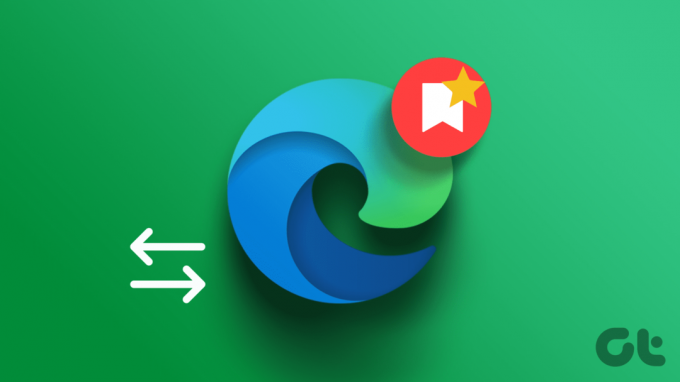
I den här artikeln vill vi visa dig hur du överför Microsoft Edge-favoriter och bokmärken till din nya Windows-dator. Låt oss börja.
1. Synkronisera dina Edge-inställningar
För att överföra dina bokmärken till en ny dator med Microsoft Edge, synkronisera dina Edge-inställningar mellan de två datorerna. Denna process säkerställer att dina favoriter och bokmärken överförs sömlöst till din nya enhet över internet.
Du måste dock använda samma konto på Microsoft Edge på din nya PC också.
Steg 1: Starta Edge på din gamla dator och gå till Inställningar.
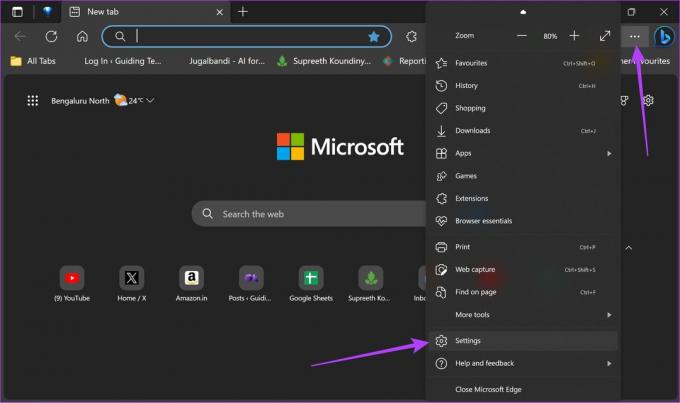
Steg 2: Klicka på Profil i den vänstra rutan.
Steg 3: Klicka sedan på Synkronisera och välj de objekt du vill synkronisera. Se till att inkludera dina bokmärken på listan.

Steg 4: Logga in på Microsoft Edge med samma konto på din nya dator och aktivera synkronisering för att överföra alla bokmärken och favoriter.
2. Exportera och importera Edge-bokmärken och -favoriter
Om du inte kan synkronisera dina bokmärken och favoriter till Microsoft Edge på din nya enhet, kan du manuellt exportera favoritmappen som en HTML-fil. Du kan sedan importera HTML-filen till Microsoft Edge på din nya PC, och favoriterna och bokmärkena kommer att överföras. Så här kan du göra det.
Steg 1: Starta Edge på din gamla dator.
Steg 2: Klicka sedan på Favoriter (stjärnikonen).
Steg 3: Klicka på ikonen med tre prickar.

Steg 4: Klicka på Fler alternativ och välj Exportera favoriter.
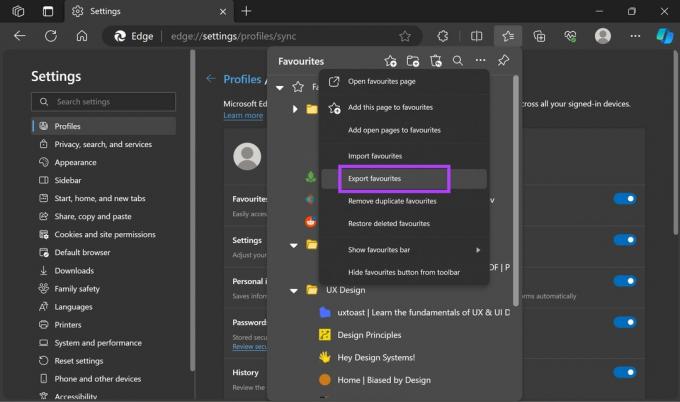
Steg 5: En HTML-fil som innehåller alla favorit- och bokmärkesdata kommer att skapas. Spara filen lokalt på din PC. Kopiera sedan den här filen till en mapp på din nya dator.

Steg 6: Öppna nu Microsoft Edge på din nya dator. Klicka på favoritikonen och alternativet med tre prickar.
Steg 7: Klicka på Importera favoriter.

Steg 8: Klicka på "Välj vad du vill importera" under "Importera från andra webbläsare".

Steg 9: Klicka på rullgardinsmenyn under "Importera från" och välj "Favoriter eller bokmärken HTML-fil".
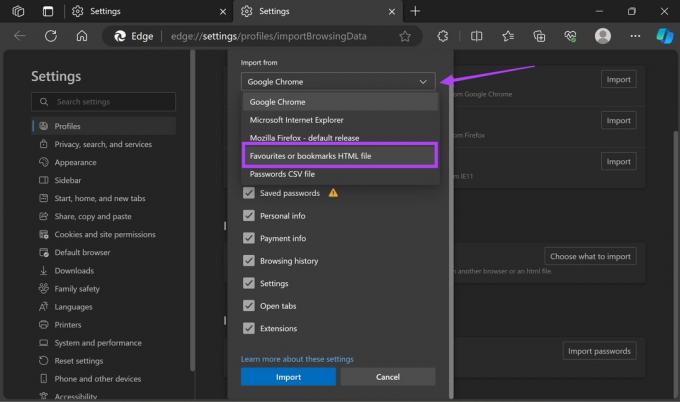
Steg 10: Klicka på Välj fil. Välj den sparade HTML-filen från din gamla dator och vänta på att importprocessen ska slutföras.
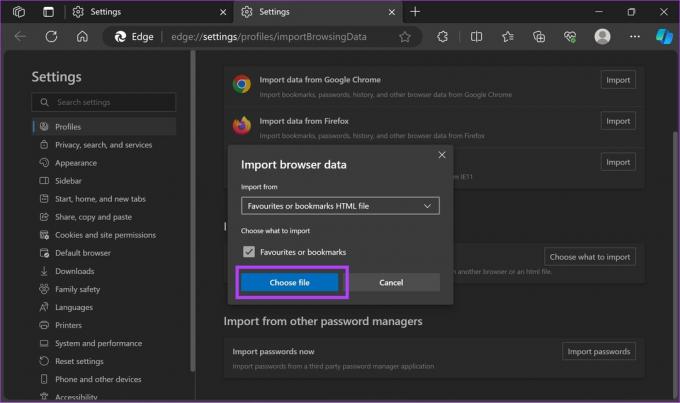
3. Kopiera bokmärkesmappen manuellt på Edge
Alternativt kan du också manuellt kopiera bokmärkesmappen som är lagrad lokalt på din PC. Du kan kopiera bokmärkesmappen från din gamla dator och klistra in den på samma plats på din nya dator. Så här gör du.
Steg 1: Microsoft Edge sparar dina bokmärken på följande plats. Kopiera och klistra in adressen i navigeringsrutan i File Explorer på din PC.
%localappdata%\Microsoft\Edge\User Data\Default

Steg 2: Om mappen inte är tillgänglig kan du navigera till:
%localappdata%\Microsoft\Edge\User Data\Profile1
Steg 3: Rulla ned, kopiera bokmärkesfilen och flytta den till samma plats på den nya enheten.
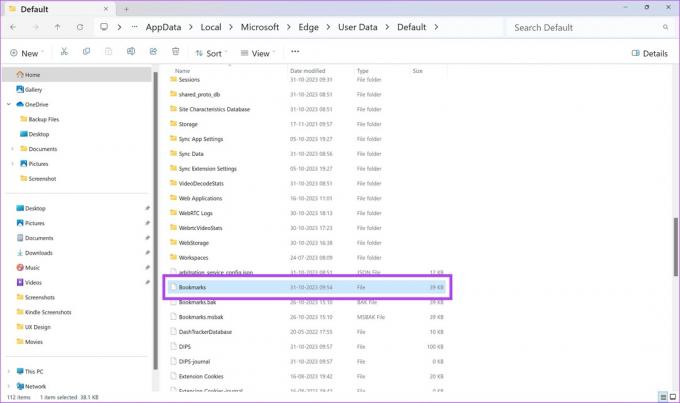
Alla Microsoft Edge-favoriter och bokmärken kommer att överföras till din nya Windows-dator
Vad kan jag göra om jag inte kan komma åt min gamla dator
Om du redan har blivit av med den gamla datorn eller om enheten inte startar, är alternativet Sync det enda som kan hjälpa dig att återställa dina bokmärken. Om du inaktiverade funktionen finns det inget du kan göra för att återställa mappen Favoriter. Med andra ord måste du organisera dina bokmärken från början.
Om du har ytterligare frågor kan du ta en titt på FAQ-sektionen nedan.
Vanliga frågor om Microsoft Edge-bokmärken
Att överföra bokmärken påverkar inte dina webbläsarinställningar eller installerade tillägg
Helst är det bäst att ha samma eller en kompatibel version av Microsoft Edge på båda datorerna. Men i de flesta fall kan du överföra bokmärken mellan olika versioner utan problem.
I Microsoft Edge kan du hitta dina bokmärken genom att klicka på stjärnikonen i det övre högra hörnet av webbläsarfönstret, som öppnar menyn Favoriter.
Överför Microsoft Edge-favoriter till en ny dator
Om du har köpt en ny dator och vill överföra dina Microsoft Edge-bokmärken till den nya maskinen kan du använda alternativet Sync. Alternativt kan du också manuellt exportera mappen Favoriter till Dropbox och sedan importera HTML-filen till din nya dator. Lyckades du överföra mappen Favoriter till din nya maskin? Låt oss veta i kommentarerna nedan.
Senast uppdaterad den 4 november 2023
Ovanstående artikel kan innehålla affiliate-länkar som hjälper till att stödja Guiding Tech. Det påverkar dock inte vår redaktionella integritet. Innehållet förblir opartiskt och autentiskt.



